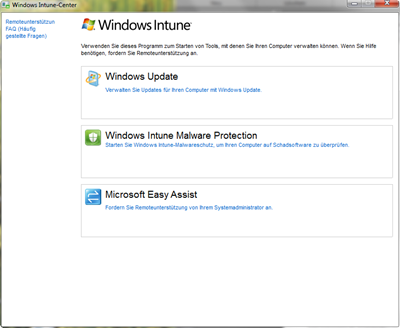Windows Intune – Systemmanagement in der Cloud
Management by Turnschuh, wer kennt das nicht? Es gibt von Microsoft eine Menge an Verwaltungssoftware um das Leben jedes IT-Administrators einfacher zu gestalten, alle Zusammengefasst als System Center. Auch für die Verwaltung von Updates steht bereits seit vielen Jahren der Windows Server Update Server zur Verfügung.
Trotz dieser ganzen Systemmanagement-Möglichkeiten bin ich immer wieder erstaunt, wenn bei Firmen bisher der WSUS nicht im Einsatz ist bzw. automatische Updates nicht konfiguriert sind. Immer noch wird für die manuelle Installation von Servicepacks und Updates viel Zeit (und Geld) verwendet. Sehr oft höre ich weiterhin die Mär vom “wir sind eh hinter einer Firewall, da brauchen wir Updates nicht einspielen”.
Seit kurzem testen wir nun für Sie die Beta2 von Windows Intune, das Systemmanagement in der Cloud ermöglicht. Windows Intune wird in Zukunft ebenso über die Microsoft Online Services erhältlich sein und soll Ihnen und Ihren Kunden das Systemmanagement weiter erleichtern.
Wir wollen Ihnen in ein paar Blogbeiträgen Windows Intune etwas näher bringen und zeigen, was es bereits jetzt in der Beta2 Phase “kann”. Unser erster Blogbeitrag beschäftigt sich mit der Basiskonfiguration.
Die Windows Intune Konsole ist sehr einfach über das Web aufzurufen, ein Silverlight-basierender Web-Client präsentiert sich als Verwaltungstool. Vom Look & Feel ist es hier nicht anders als bei jedem anderen Verwaltungsclient, wer also die Managementkonsolen von Microsoft kennt (und schätzt) wird sich hier sehr leicht zurecht finden.
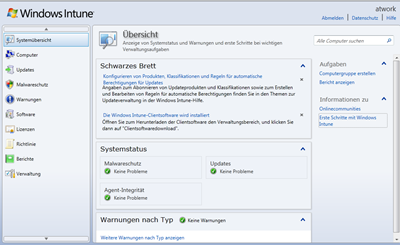
Hier können Sie einstellen welche Updates Ihre verwalteten Computer erhalten sollen. Wer WSUS kennt, wird hier einige Parallelen entdecken.
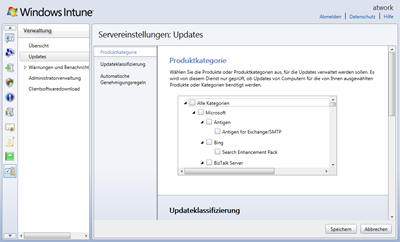
Natürlich können Sie hier Ihre Administratoren hinzufügen – Tipp: immer gleich einen “Ersatzadminsitrator” hinzufügen.
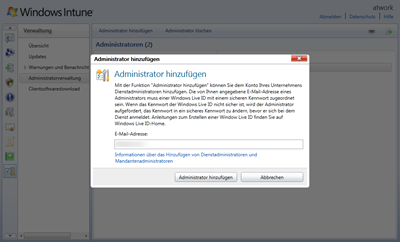
In unserem Fall haben wir 2 Dienstadministratoren hinzugefügt:
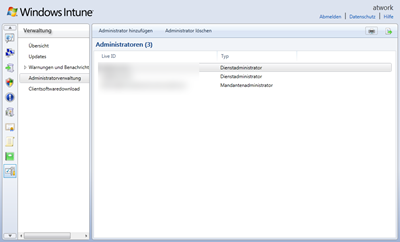
Über diese Verwaltungskonsole können Sie nun die Intune Clientsoftware downloaden und installieren:
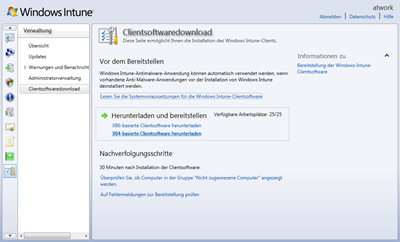
Die Clientsoftware wird am Client installiert und nach einem Neustart meldet sich der Client auch brav direkt in ihrer Intune Verwaltungskonsole. Jeder neue Client meldet sich zunächst in der Gruppe “nicht verwaltete Computer”.
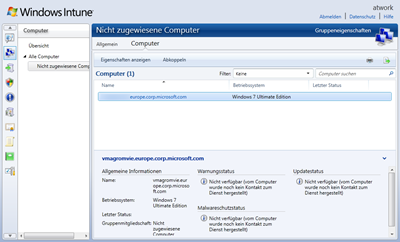
Sie können Ihre verwalteten Computer in unterschiedliche Gruppen einteilen. Die Einteilung bleibt dabei Ihnen überlassen, hier nur ein paar Ideen:
- Unterteilung der Clients nach Standorten
- Unterteilung der Clients nach Kunden
- Unterteilung der Clients nach Updatehäufigkeit
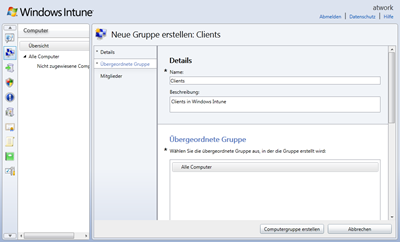
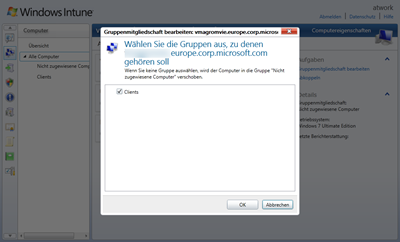
Am Client beginnt in der Zwischenzeit das fröhliche Datensammeln und schon nach kürzester zeit können Sie sehen, welche Software auf Ihren über Intune verwalteten Clients installiert ist:
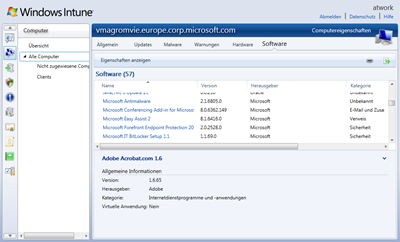
Auch die Hardwareinformationen sind gleich abrufbar und Sie erhalten einen guten Überblick über Ihre Clients, nämlich eine Hard- und Softwareinventur.
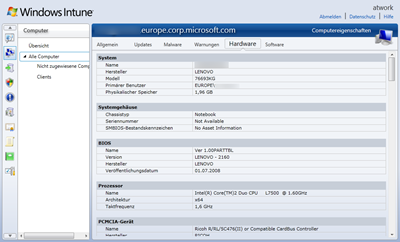
Am Client wurde in der Zwischenzeit ein Windows Intune Center Client installiert. Und was findet man hier zur Freude vieler: Microsoft Easy Assist! Doch davon mehr in einem anderen Blogbeitrag. :-)